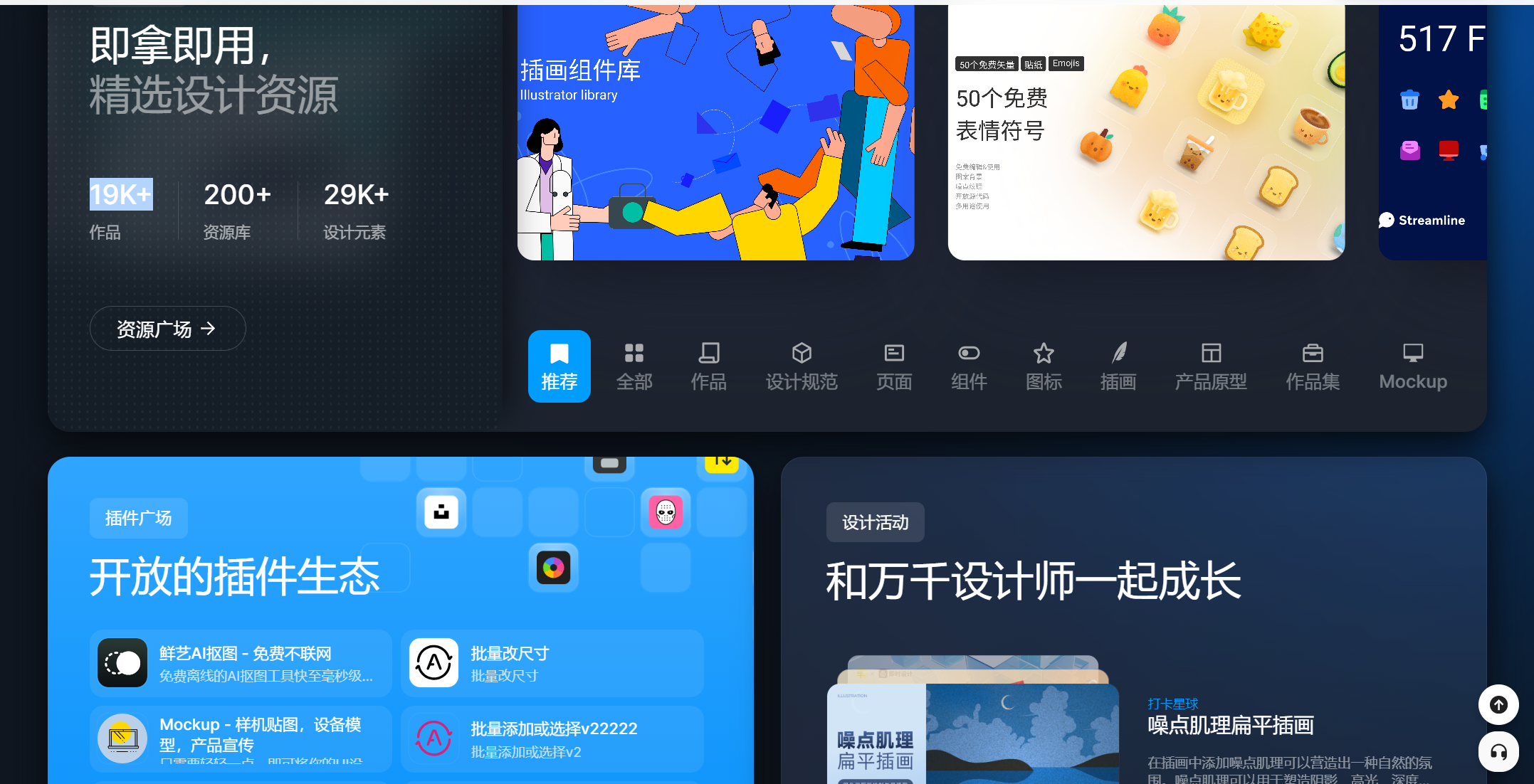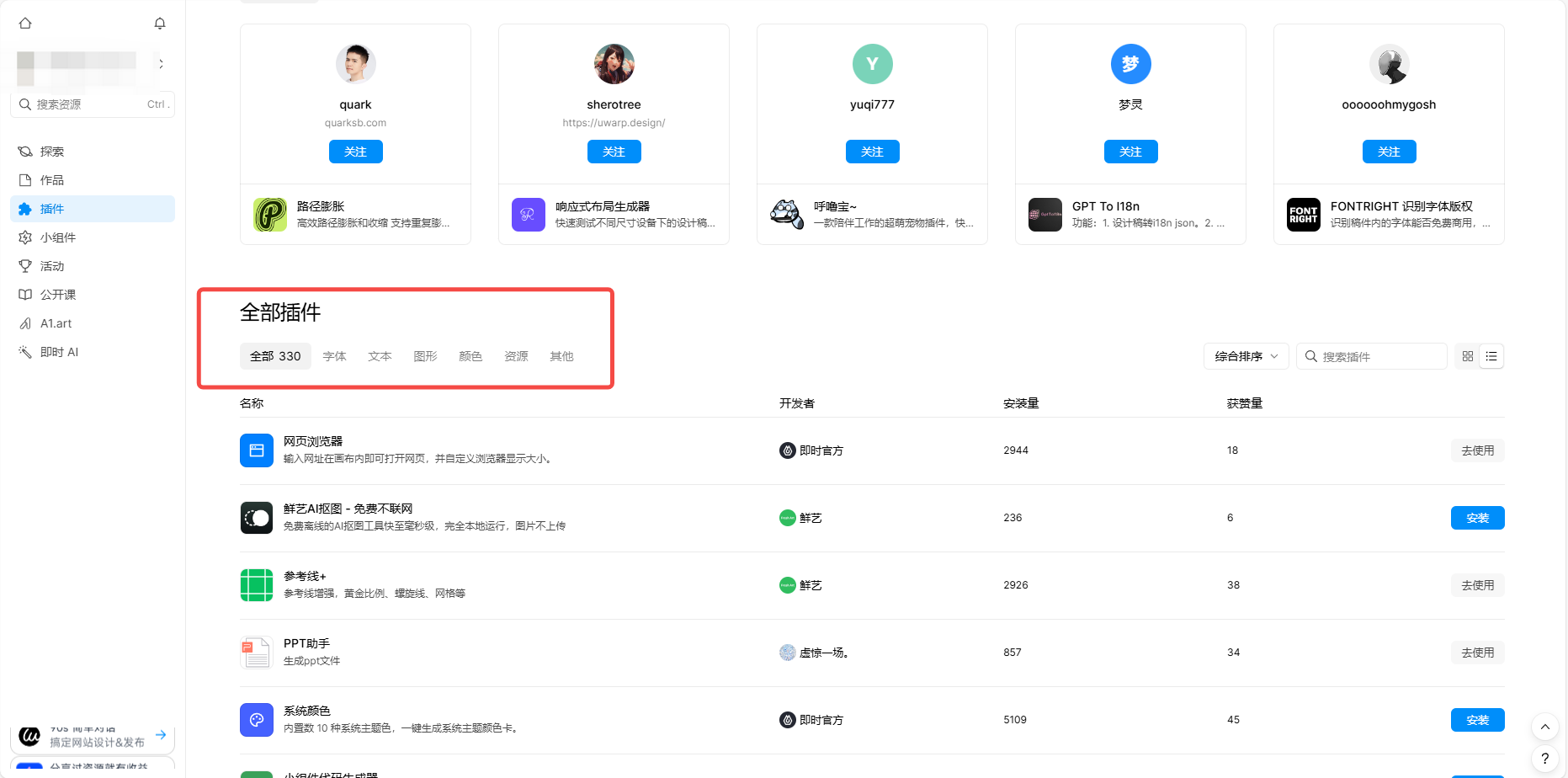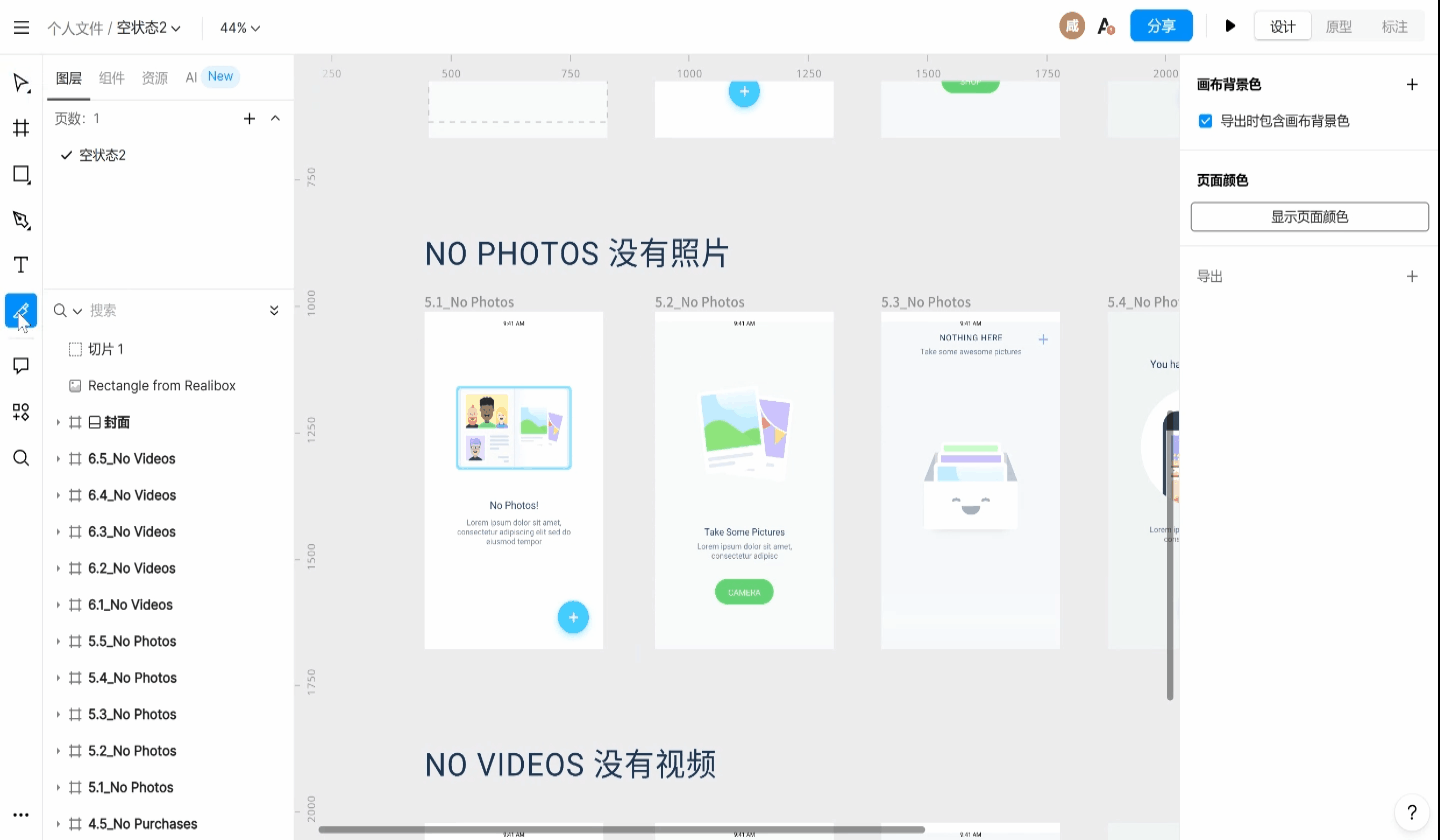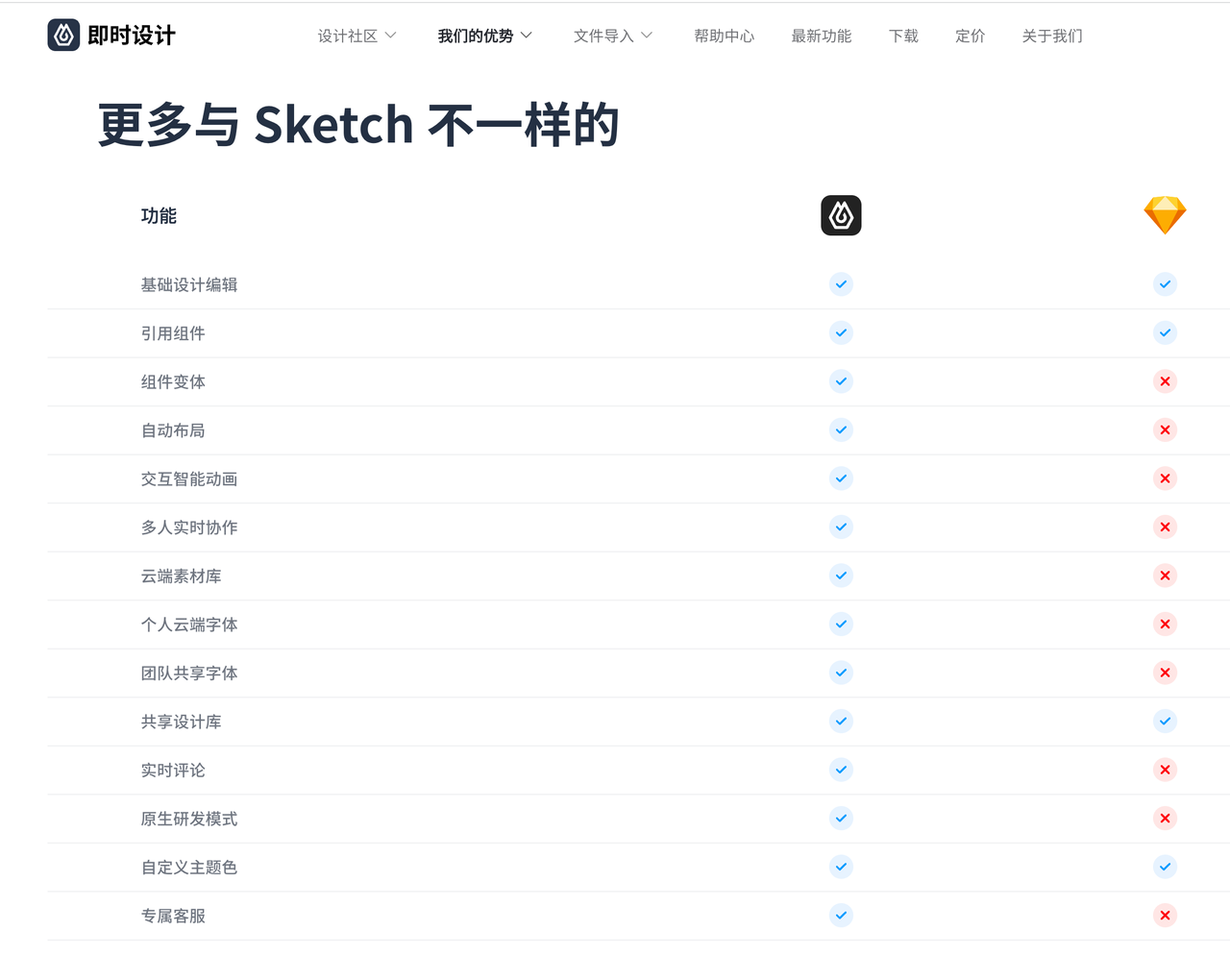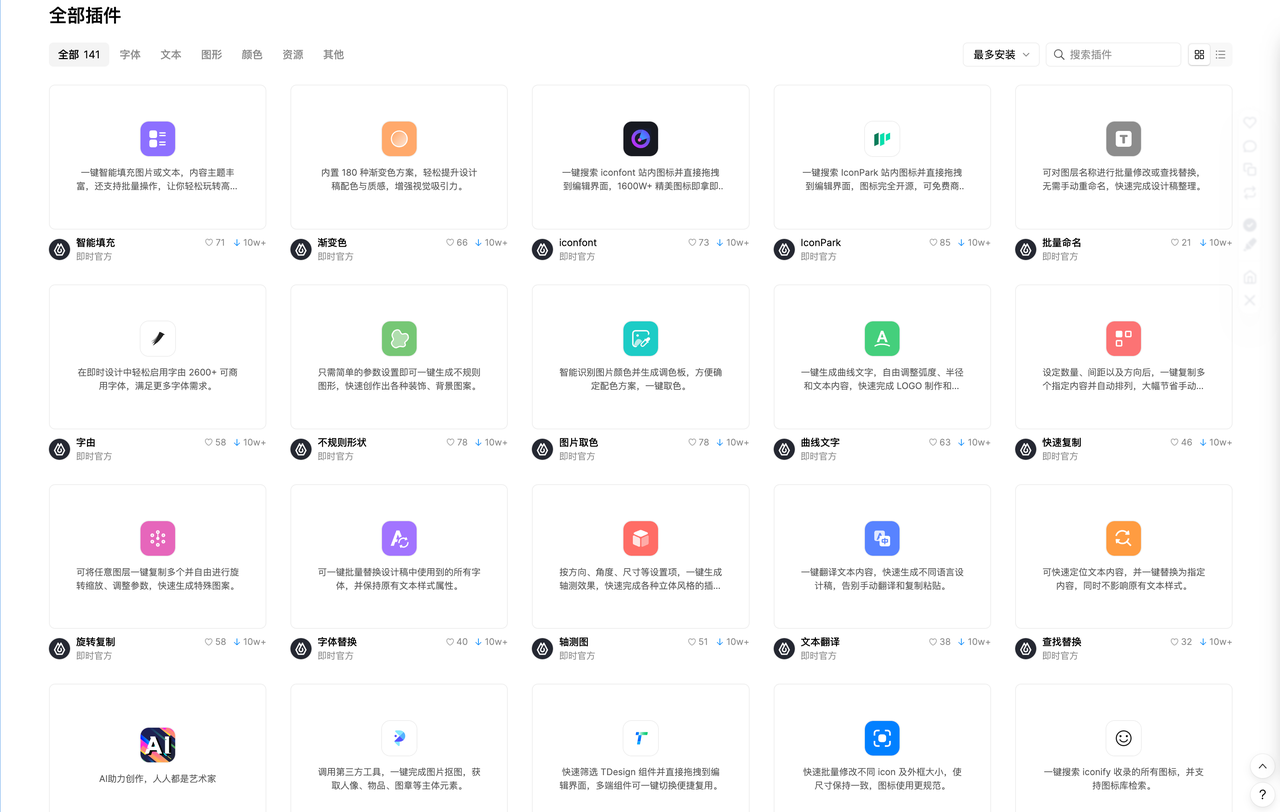
Sketch的插件可以扩展其功能并提高效率。有3种方式安装插件:一是使用第三方插件管理工具Sketch Toolbox,二是下载开源工具的zip文件并安装,三是使用云端在线设计工具 Windows 也能用的「协作版」—— 即时设计 ,其中后两种方式无需下载。安装的插件可以在Sketch的菜单栏中使用,而要删除插件,只需在已安装插件列表中点击Uninstall按钮即可。
1、方式一是通过Sketch Toolbox安装。
第一个方法比较简单,可以使用一个第三方开发的插件管理工具:Sketch Toolbox,下载安装以后就可以搜索里面的插件然后安装啦。
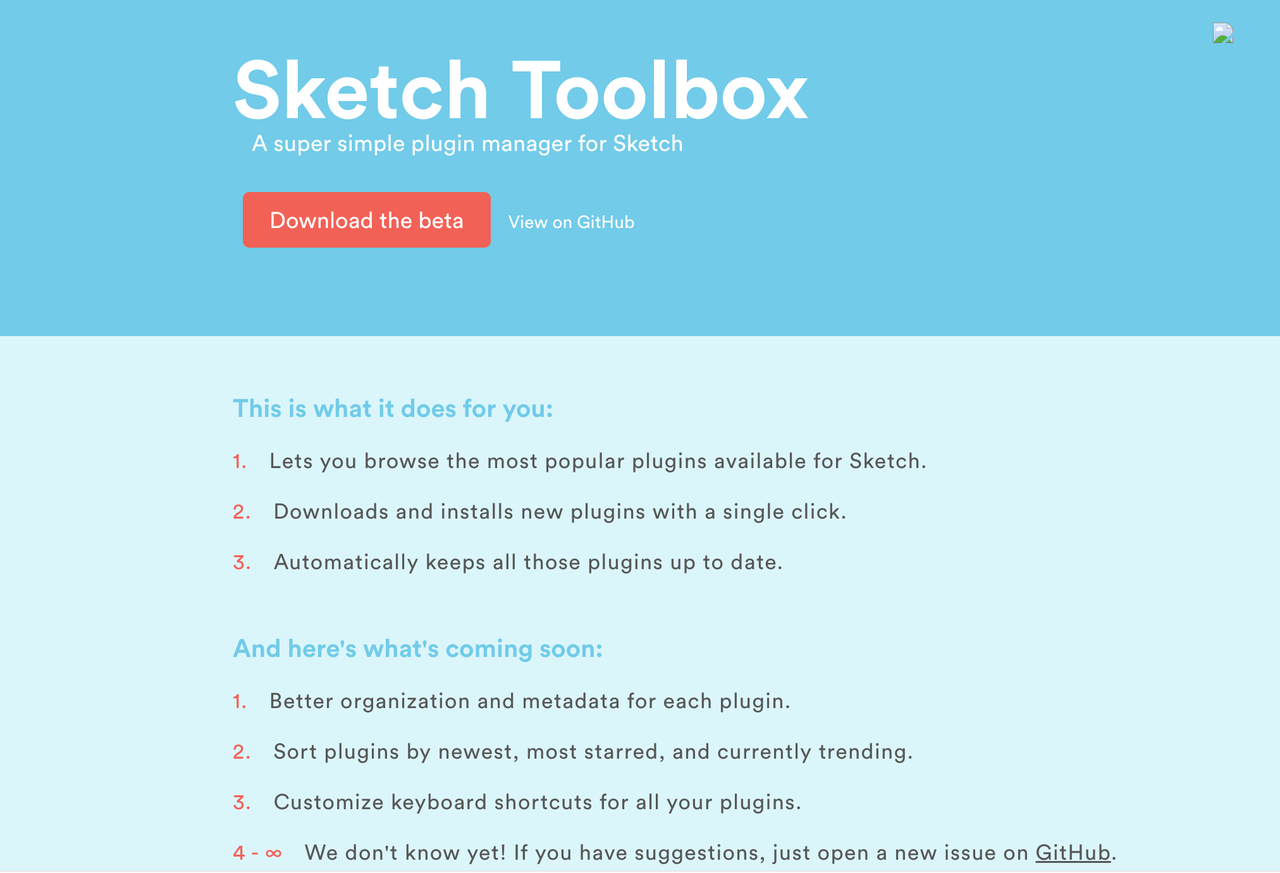
如果需要删除插件,用户只需在已安装插件列表中单击Uninstall按钮即可。
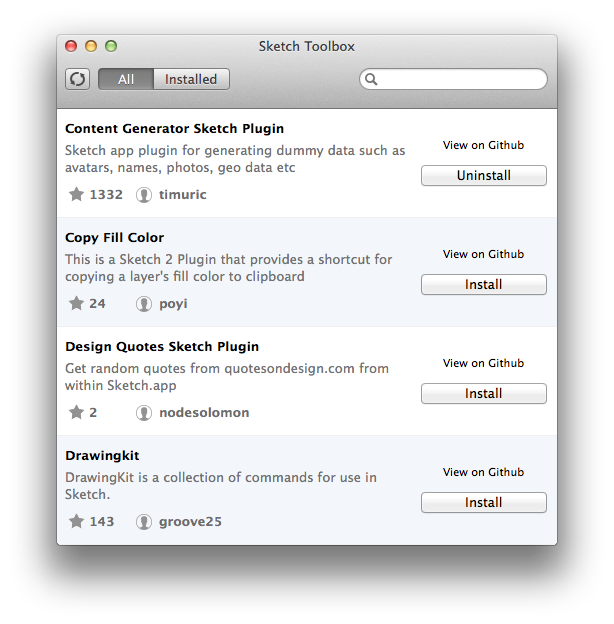
2、方法二安装开源插件工具
Sketch Palette是一款开源工具,可用于管理Sketch文档中的调色板。要安装该插件,首先需要从GitHub下载插件的zip文件,解压后得到一个.sketchplugin文件。双击该文件安装插件,安装成功后会弹出一个对话框即可使用。
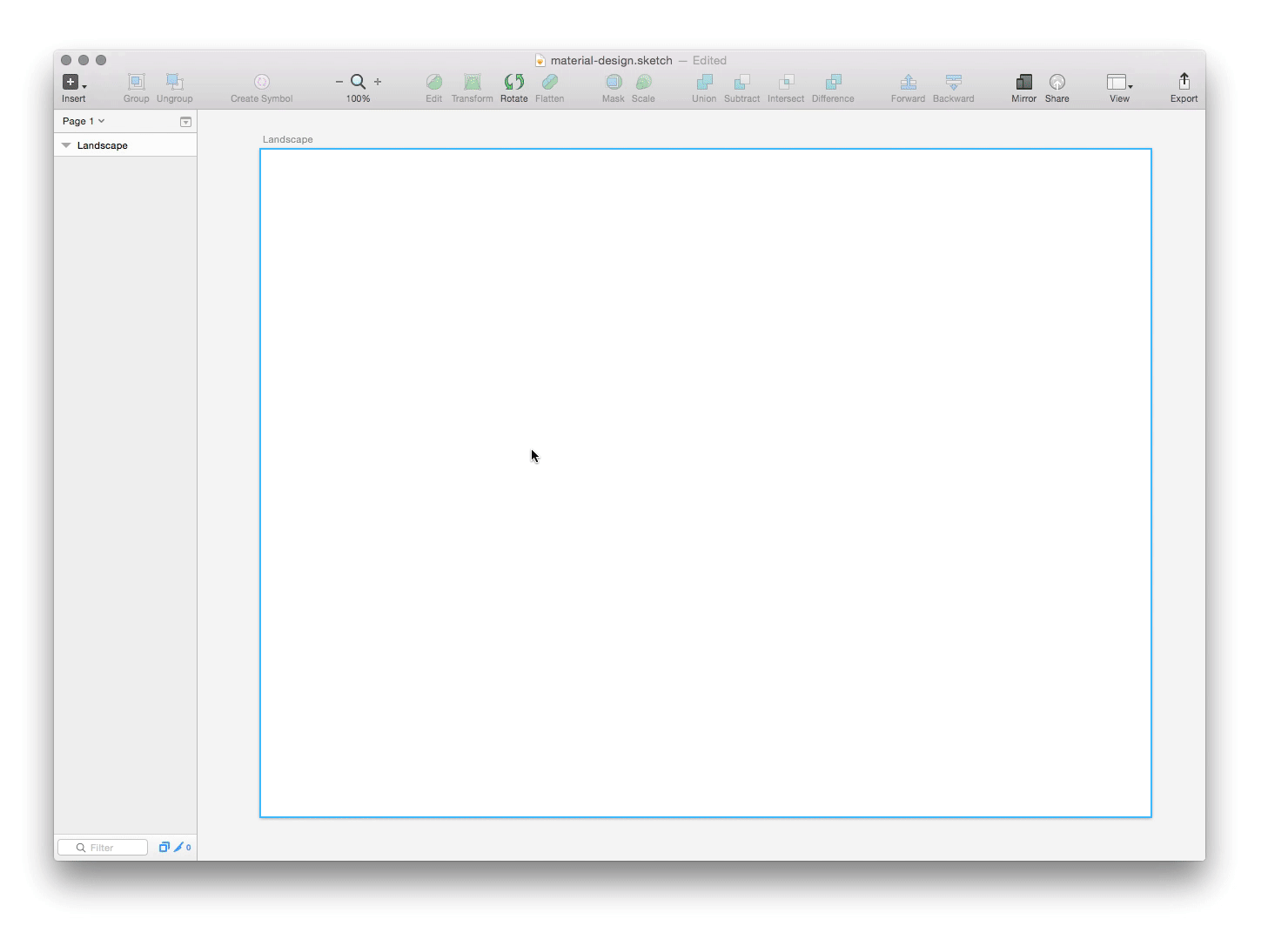
3、方法三不用下载网页版Sketch插件即拿即用
上面的方式或许都会比较麻烦,需要下载安装,对于有些同学来说可能不是很方便,我们可以使用专为中国设计师量身打造的 Windows 也能用的「协作版 Sketch」—— 即时设计
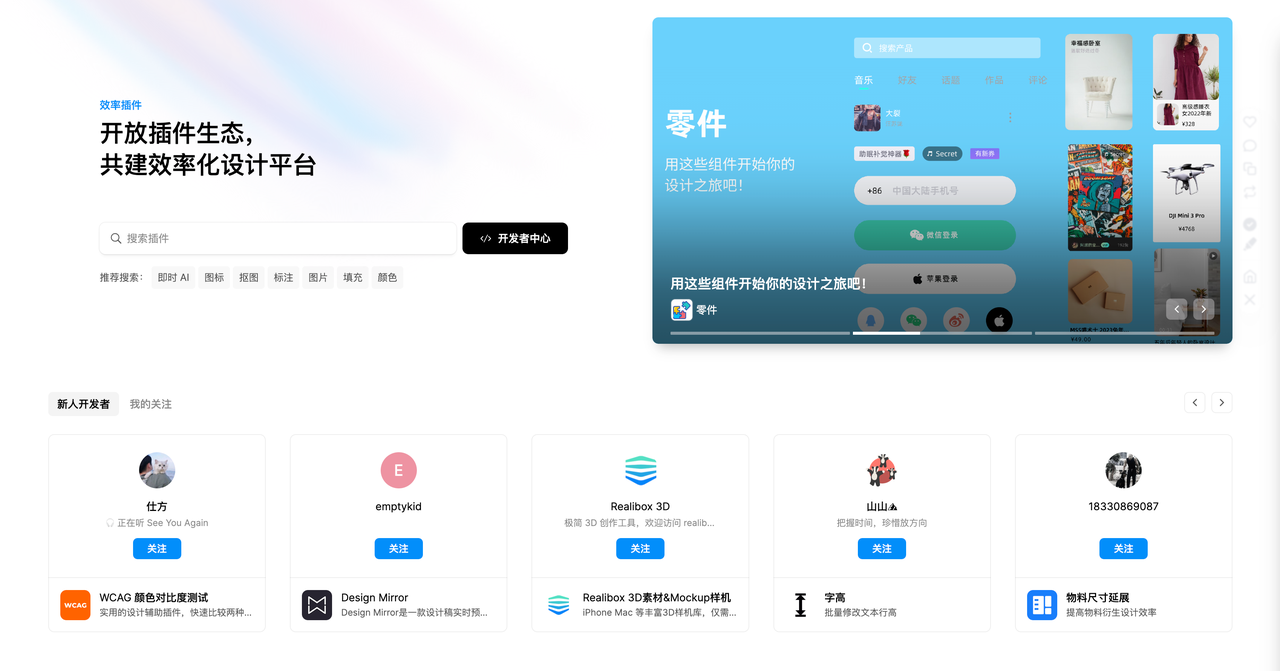
即时设计的 插件广场 有140+个免费使用的插件,包含设计、字体、文本、图形、资源等多个维度的插件。使用也超简单,即时设计是云端在线的设计工具,打开浏览器就能做设计,因此插件也是点击安装即可使用啦,不用下载!
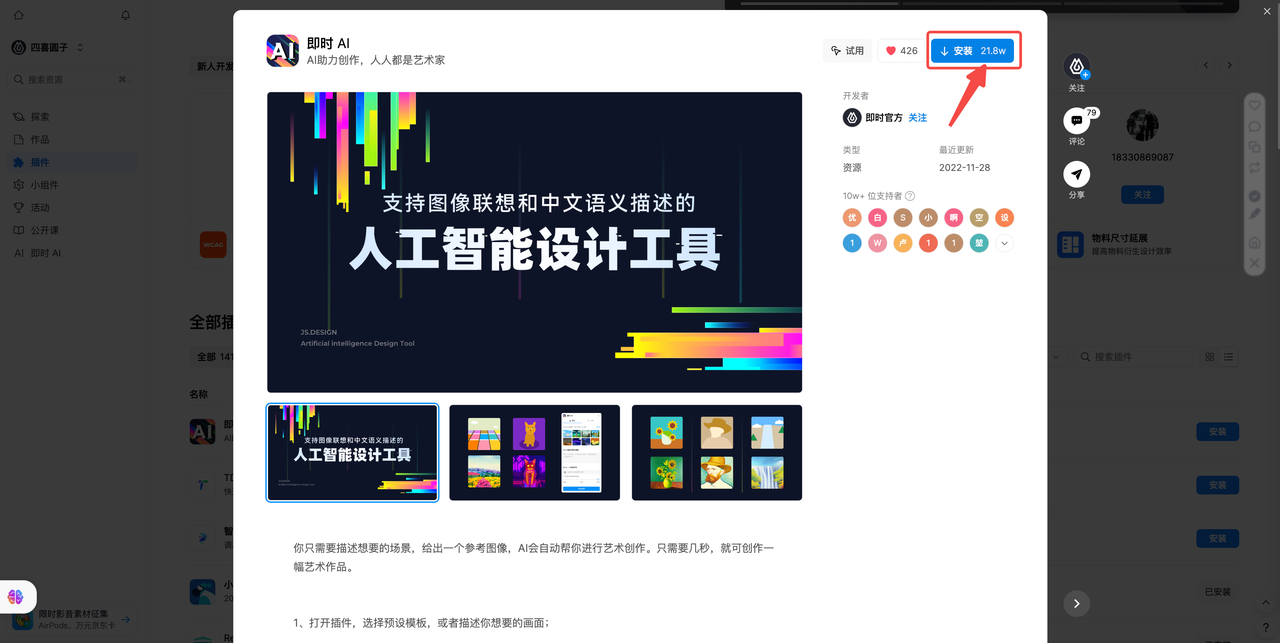
作为Windows 也能用的「协作版 Sketch」—— 即时设计 比Sketch有着更多的优势:全平台支持,系统和设备都没有限制,产品设计开发一站式完成不用切换第三方工具,多人实时协同,一个链接即可交付开发。

这么多的插件都是免费使用的哦,快去试试看吧!
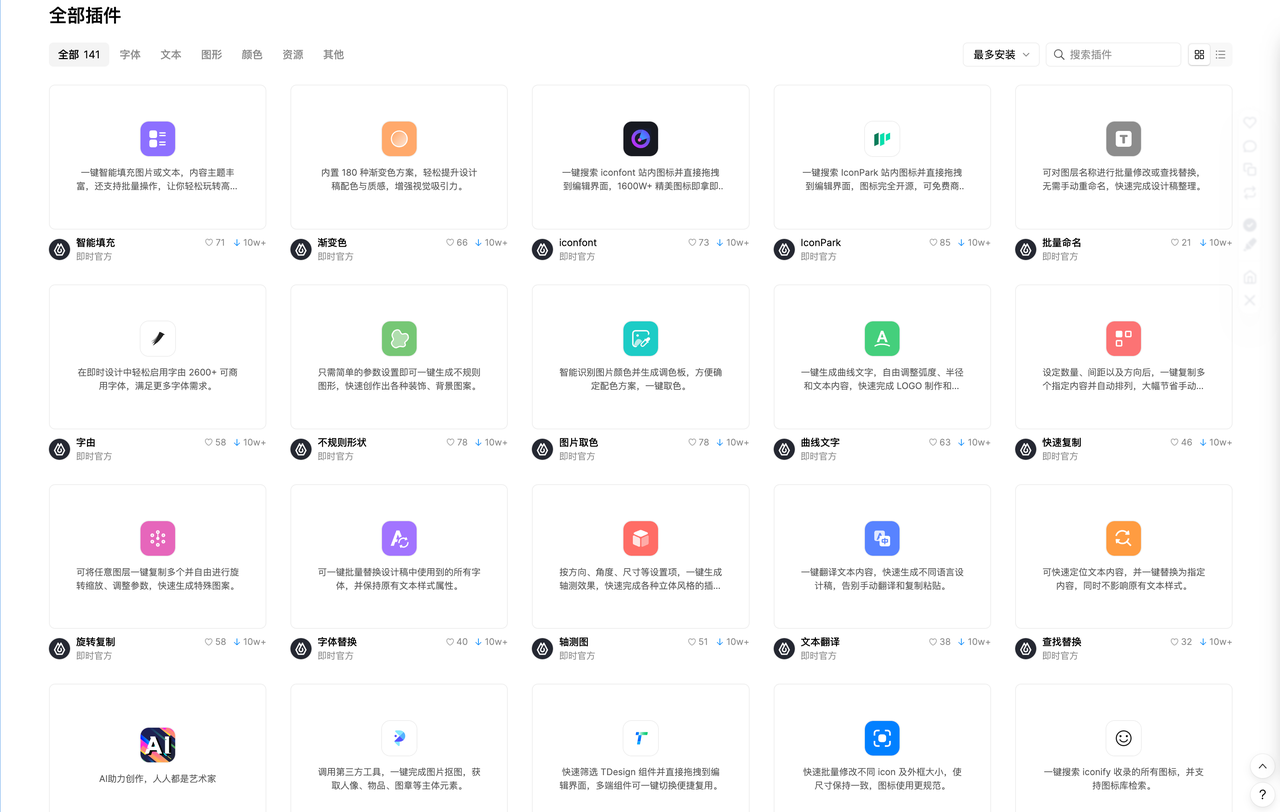
以上就是关于「 Sketch插件怎么安装?」的全部内容,综上所述,Sketch的插件是设计师们提高工作效率的利器,可以大大简化复杂的操作,扩展Sketch的功能。通过Sketch Toolbox、开源插件工具和即时设计等多种方式,安装Sketch的插件也变得十分简单。其中, 即时设计的 插件广场 有140+个免费使用的插件,包含设计、字体、文本、图形、资源等多个维度的插件。使用也超简单,不用下载即拿即用,快去试试看吧!